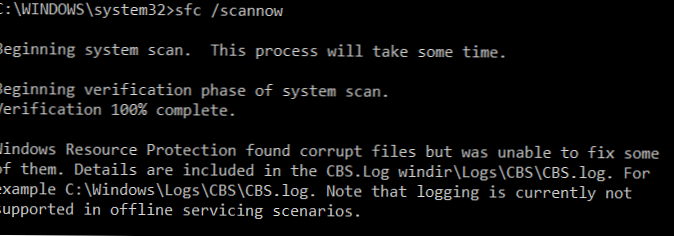Przydziały dysku umożliwiają administratorom systemu Windows kontrolowanie i zarządzanie ilością miejsca na dysku używanego przez użytkowników w systemie plików serwerów i stacji roboczych. Windows Server obsługuje dwa typy przydziałów: limit oparty na Menedżerze zasobów serwera plików(Przydziały dysku FSRM) i Kwoty NTFS. Chociaż kwoty FSRM są bardziej elastyczne i wygodne, kwoty NTFS można również skutecznie wykorzystać w niektórych prostych przypadkach. Na przykład, aby ograniczyć rozmiar katalogów dla profili mobilnych (ale nie dysków użytkownika) i przekierowanych folderów domowych w skryptach RDS, katalogów użytkowników na serwerze FTP, katalogów osobistych na stronach IIS itp..
Korzystając z przydziałów, możesz ograniczyć maksymalny rozmiar plików i folderów dla każdego użytkownika, aby nie przekroczył określonego limitu i nie zajmował całego dysku z plikami. Przynależność plików i katalogów ustala się, sprawdzając ich właściciela. Przydziały dysku działają zarówno w północnej, jak i klienckiej wersji systemu Windows.
Kluczowe funkcje i ograniczenia NTFS-kwoty:
- Cytowanie można zastosować w całości tylko do określonego woluminu (partycji) sformatowanego w systemie plików NTFS (cytowanie nie będzie działać na ReFS)
- Przydziały dotyczą wszystkich użytkowników, którzy przechowują swoje dane w tej sekcji. Zastosuj przydział dla grupy użytkowników lub osobny katalog zawiedzie, w takim przypadku lepiej jest użyć FSRM.
- Własność pliku przez użytkowników określa się poprzez określenie jego właściciela (pliku) określonego w deskryptorze bezpieczeństwa NTFS
- Domyślnie system skanuje partycję z włączonymi przydziałami i przelicza całkowity rozmiar pliku każdego użytkownika 1 raz na godzinę
- Podczas korzystania z kompresji NTFS brany jest pod uwagę oryginalny rozmiar pliku (przed kompresją)
Można wyróżnić następujące scenariusze korzystania z przydziałów dysku:
- Monitorowanie użycia dysku - przeglądanie statystyk użytkowników korzystających z miejsca na dysku serwera.
- Monitorowanie i alarmowanie - oprócz pierwszego scenariusza, gdy limit zostanie przekroczony, fakt ten jest rejestrowany w dzienniku systemowym.
- Kontrola użycia dysku - po przekroczeniu limitu użytkownik nie może zapisać nowych plików
Spójrzmy na przykład ustawiania przydziałów NTFS na dysku danych użytkownika na przykładzie Windows Server 2012 R2. We wszystkich poprzednich wersjach systemu Windows (począwszy od Windows 2003) przydziały są konfigurowane podobnie.
Otwórz okno właściwości dysku, w którym chcesz włączyć przydziały, i przejdź do zakładki Limit. Następnie kliknij przycisk Pokaż ustawienia przydziału:
 Aby włączyć zasady przydziałów dla tego woluminu, zaznacz pole wyboru Włącz zarządzanie przydziałami.
Aby włączyć zasady przydziałów dla tego woluminu, zaznacz pole wyboru Włącz zarządzanie przydziałami.
Dalsze opcje należy wybrać w zależności od pożądanego scenariusza wykorzystania przydziału:
- Zaprzecz dysk przestrzeń do użytkownicy przekroczenie kwota limit - zabraniają zapisu na dysk dla użytkowników, którzy przekroczą limit
- Ogranicz miejsce na dysku do - limit miejsca na dysku dla użytkownika
- Zaloguj się wydarzenie kiedy a) użytkownik przekracza ich kwota limit - zapisz zdarzenie, gdy użytkownik przekroczy limit w dzienniku systemowym
- Zaloguj się wydarzenie kiedy a) użytkownik przekracza ich ostrzeżenie poziom - rejestruj zdarzenia, gdy zbliżasz się do określonego progu
Nie zaleca się natychmiastowego włączania reguły zakazu nagrywania, gdy limit zostanie przekroczony. Najlepiej jest najpierw ocenić bieżące użycie dysku przez użytkowników. W naszym przykładzie chcemy ograniczyć użytkowników do 300 MB miejsca na dysku serwera.
 Zapisz zmiany (Zastosuj). Po pewnym czasie (w zależności od rozmiaru dysku i liczby plików) system Windows obliczy całkowite użycie dysku przez każdego użytkownika.
Zapisz zmiany (Zastosuj). Po pewnym czasie (w zależności od rozmiaru dysku i liczby plików) system Windows obliczy całkowite użycie dysku przez każdego użytkownika.
Klikając przycisk Limit Wpisy, możesz przejść do tabeli wynikowej, która pokazuje przydziały i aktualny rozmiar zajętego miejsca przez każdego użytkownika systemu (którego pliki znajdują się w systemie plików).
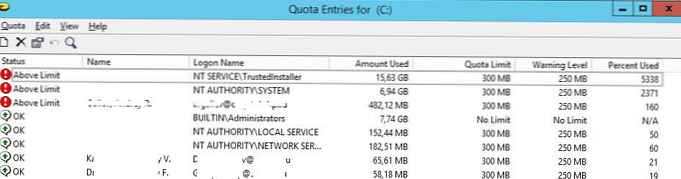 W tym oknie możesz utworzyć / zmienić / usunąć wartość przydziału. W ten sposób można zastąpić standardowe ustawienia przydziału, na przykład zwiększając przydział dla konkretnego użytkownika.
W tym oknie możesz utworzyć / zmienić / usunąć wartość przydziału. W ten sposób można zastąpić standardowe ustawienia przydziału, na przykład zwiększając przydział dla konkretnego użytkownika.
Aby zapobiec stosowaniu przydziałów NTFS do określonego konta, musisz otworzyć właściwości rekordu w tabeli przydziałów (Właściwości) i ustaw opcję Zrób nie limit dysk użycie.
Jest ważne. Pamiętaj, aby wyłączyć przydziały dla kont systemowych. NT Service \ TrustedInstaller i NT AUTHORITY \ SYSTEM, w przeciwnym razie system może zostać sparaliżowany.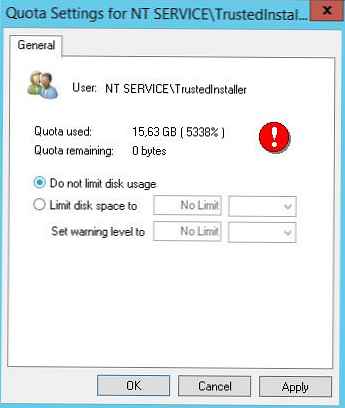
Jeśli chcesz uzyskać listę plików dla konkretnego użytkownika, który na przykład przekroczył limit, wybierz Usuń.

W tym oknie dialogowym możesz zmienić właściciela określonego pliku (Weź własność), usuń (Usuń) lub przenieś (Rusz się).
Po uporządkowaniu przydziałów w trybie inspekcji możesz włączyć tę opcję Zaprzecz dysk przestrzeń do użytkownicy przekroczenie kwota limit. Następnie użytkownik nie będzie mógł przekroczyć przydzielonego mu miejsca na dysku, a rozmiar dysku w sesji użytkownika zostanie wyświetlony z uwzględnieniem posiadanych przez niego przydziałów. W tym przykładzie dla mojego konta na dysku C: \ użyto 70 MB z limitu 300 MB.
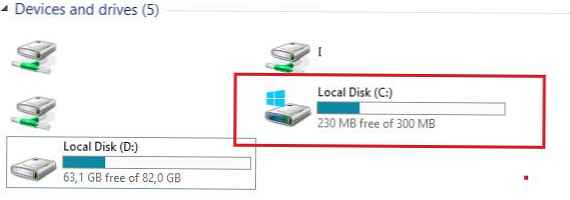 Gdy limit zostanie przekroczony, użytkownik otrzyma komunikat:
Gdy limit zostanie przekroczony, użytkownik otrzyma komunikat:
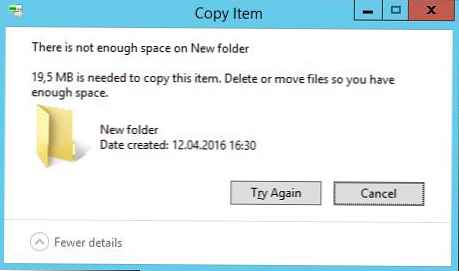 W tym samym czasie zdarzenie o identyfikatorze zdarzenia 37, źródłowym NTFS (NTFS) jest rejestrowane w dzienniku systemowym
W tym samym czasie zdarzenie o identyfikatorze zdarzenia 37, źródłowym NTFS (NTFS) jest rejestrowane w dzienniku systemowym
 Przydziały NTFS mogą być kontrolowane i do tych celów używane jest polecenie z wiersza poleceń. kwota fsutil.
Przydziały NTFS mogą być kontrolowane i do tych celów używane jest polecenie z wiersza poleceń. kwota fsutil.
Aby uzyskać bieżące ustawienia przydziału dla określonego dysku:
kwerenda fsutil e:
Uzyskaj listę przekroczonych kwot:
naruszenia limitów fsutil
Uzyskaj częstotliwość aktualizowania (ponownego obliczania) tabeli przydziałów:
zapytanie o zachowanie fsutil quanotify